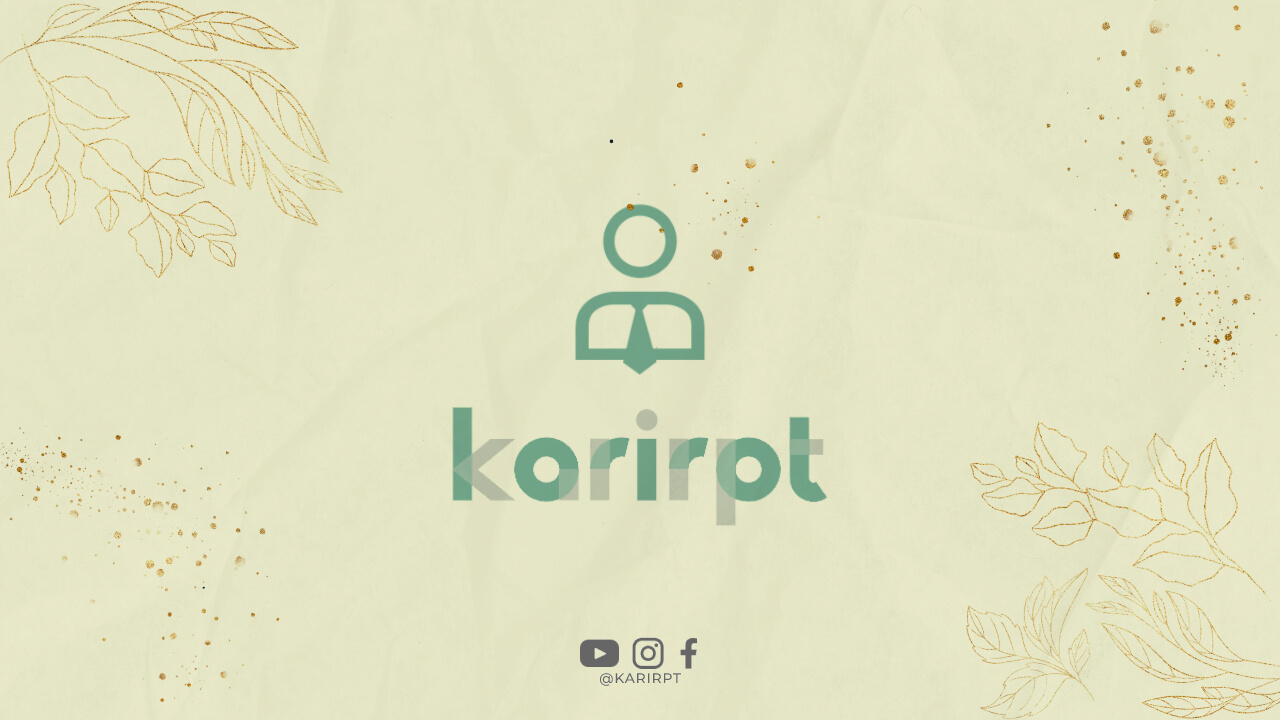
1. Periksa Kabel Power dan Konektor
Jika layar laptop Anda tidak tampil, langkah pertama yang perlu Anda lakukan adalah memeriksa kabel power dan konektor. Pastikan kabel power terhubung dengan baik ke laptop dan sumber listrik. Selain itu, periksa juga apakah konektor kabel power tidak rusak atau kotor.
2. Restart Laptop Anda
Jika langkah pertama tidak berhasil, coba restart laptop Anda. Kadang-kadang masalah pada layar laptop bisa diselesaikan dengan melakukan restart. Matikan laptop Anda, tunggu beberapa detik, lalu nyalakan kembali.
3. Periksa Kondisi Baterai
Jika laptop Anda menggunakan baterai, pastikan baterai dalam kondisi baik dan terisi penuh. Baterai yang lemah atau rusak bisa menyebabkan masalah pada layar laptop.
4. Periksa Setting Brightness
Seringkali layar laptop tidak tampil karena setting brightness yang terlalu rendah. Pastikan setting brightness pada laptop Anda sudah dalam keadaan optimal.
5. Cek Setting Display
Periksa juga setting display pada laptop Anda. Pastikan resolusi layar dan tata letak display sudah sesuai dengan kebutuhan Anda.
6. Update Driver Grafis
Jika layar laptop masih tidak tampil, coba periksa apakah driver grafis pada laptop Anda sudah terbaru. Kadang-kadang masalah pada layar laptop disebabkan oleh driver grafis yang tidak terupdate.
7. Periksa Kondisi Layar
Jika setelah melakukan langkah-langkah di atas layar laptop masih tidak tampil, periksa kondisi fisik layar. Apakah terdapat kerusakan atau retak pada layar laptop.
8. Coba Sambungkan ke Monitor Eksternal
Jika Anda memiliki monitor eksternal, coba sambungkan laptop Anda ke monitor tersebut. Jika layar laptop tampil di monitor eksternal, kemungkinan masalah berada pada layar laptop Anda.
9. Bersihkan Kipas dan Pendingin
Kipas dan pendingin yang kotor bisa menyebabkan overheating pada laptop, yang dapat mempengaruhi kinerja layar. Bersihkan kipas dan pendingin laptop secara berkala untuk mencegah masalah tersebut.
10. Periksa Kondisi RAM
Kondisi RAM yang buruk bisa menyebabkan masalah pada layar laptop. Periksa apakah RAM laptop Anda masih dalam kondisi baik.
11. Periksa Kondisi Hard Drive
Hard drive yang penuh atau rusak juga bisa mempengaruhi kinerja layar laptop. Periksa kondisi hard drive Anda secara berkala.
12. Lakukan Update Sistem Operasi
Sistem operasi yang tidak terupdate juga bisa menyebabkan masalah pada layar laptop. Pastikan sistem operasi laptop Anda selalu dalam kondisi terbaru.
13. Scan Laptop Anda
Malware atau virus bisa menyebabkan berbagai masalah pada laptop, termasuk masalah pada layar. Lakukan scan laptop Anda secara berkala untuk mencegah masalah tersebut.
14. Lakukan Hard Reset
Jika setelah melakukan langkah-langkah di atas layar laptop masih tidak tampil, coba lakukan hard reset. Matikan laptop Anda, lepaskan baterai (jika bisa), tunggu beberapa menit, lalu pasang kembali baterai dan nyalakan laptop.
15. Cek Garansi
Jika semua langkah di atas tidak berhasil, cek garansi laptop Anda. Masalah pada layar laptop biasanya tercover oleh garansi, sehingga Anda bisa mendapatkan perbaikan secara gratis.
16. Konsultasikan dengan Teknisi
Jika Anda tidak berhasil memperbaiki layar laptop sendiri, konsultasikan masalah tersebut dengan teknisi komputer profesional. Mereka bisa membantu Anda menemukan penyebab masalah dan memberikan solusi yang tepat.
17. Jangan Mencoba Memperbaiki Sendiri Jika Tidak Yakin
Jika Anda tidak yakin dengan kemampuan Anda dalam memperbaiki layar laptop, jangan mencoba memperbaiki sendiri. Hal ini bisa membuat masalah semakin parah dan merugikan Anda.
18. Jangan Menunda Perbaikan
Jika layar laptop tidak tampil, jangan menunda perbaikan. Semakin lama masalah dibiarkan, semakin besar kemungkinan kerusakan menjadi lebih parah dan biaya perbaikan menjadi lebih mahal.
19. Backup Data Anda
Sebelum melakukan perbaikan, pastikan Anda telah melakukan backup data penting Anda. Hal ini untuk menghindari kehilangan data saat proses perbaikan dilakukan.
20. Perhatikan Tanda-tanda Masalah
Perhatikan tanda-tanda masalah pada layar laptop Anda. Jika layar mulai berkedip, berubah warna, atau tiba-tiba mati, segera periksa dan cari solusi secepat mungkin.
21. Jaga Laptop Anda dengan Baik
Untuk mencegah masalah pada layar laptop, jaga laptop Anda dengan baik. Hindari menempatkan laptop di tempat yang terlalu panas atau terlalu dingin, dan lindungi laptop dari debu dan cairan.
22. Lakukan Perawatan Rutin
Lakukan perawatan rutin pada laptop Anda, seperti membersihkan kipas, pendingin, dan keyboard secara berkala. Hal ini bisa mencegah masalah pada layar laptop dan meningkatkan umur pakai laptop.
23. Perhatikan Kabel Charger
Kabel charger yang rusak bisa menyebabkan masalah pada layar laptop. Perhatikan kondisi kabel charger Anda dan ganti jika diperlukan.
24. Jangan Terlalu Memaksakan Laptop
Jangan terlalu memaksakan laptop Anda dengan membuka banyak aplikasi atau game berat secara bersamaan. Hal ini bisa mempengaruhi kinerja laptop dan menyebabkan masalah pada layar.
25. Hindari Menyentuh Layar
Hindari menyentuh layar laptop secara langsung, terutama dengan benda tajam atau kotoran. Hal ini bisa merusak layar dan menyebabkan masalah tampilan.
26. Bersihkan Layar dengan Benar
Bersihkan layar laptop Anda dengan kain microfiber yang lembut dan cairan pembersih layar khusus. Hindari menggunakan bahan kimia yang keras atau kasar, karena bisa merusak layar.
27. Jaga Kebersihan Laptop
Jaga kebersihan laptop Anda secara menyeluruh. Hindari makan atau minum di dekat laptop, dan gunakan sleeve atau tas laptop untuk melindungi laptop dari debu dan kotoran.
28. Update Software Secara Berkala
Update software dan aplikasi pada laptop Anda secara berkala. Hal ini untuk mendapatkan fitur terbaru dan mengatasi bug atau masalah yang bisa mempengaruhi kinerja layar laptop.
29. Jangan Menggunakan Laptop Terlalu Lama
Jangan menggunakan laptop terlalu lama tanpa istirahat. Berikan waktu istirahat untuk laptop Anda agar tidak terlalu panas dan kinerja layar tetap optimal.
30. Conclusion
Dalam artikel ini, telah dijelaskan berbagai penyebab dan solusi jika layar laptop tidak tampil. Mulai dari memeriksa kabel power dan konektor, restart laptop, hingga melakukan hard reset. Penting untuk selalu memperhatikan kondisi laptop Anda dan melakukan perawatan secara berkala untuk mencegah masalah pada layar laptop. Jika masalah tidak bisa diatasi sendiri, segera hubungi teknisi komputer profesional untuk mendapatkan bantuan yang tepat.
Was this helpful?
0 / 0